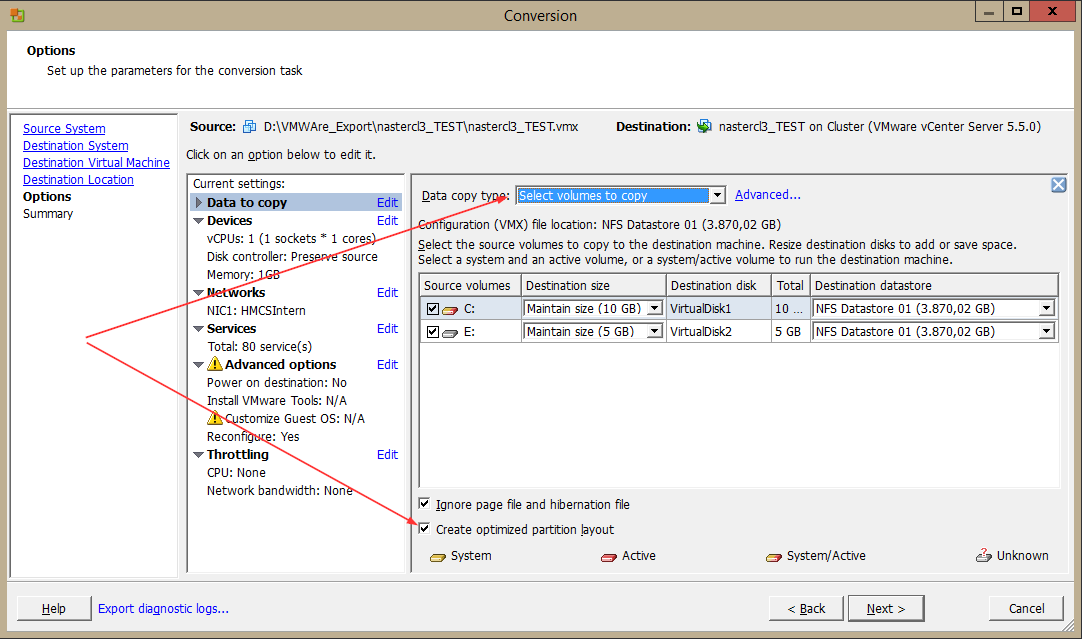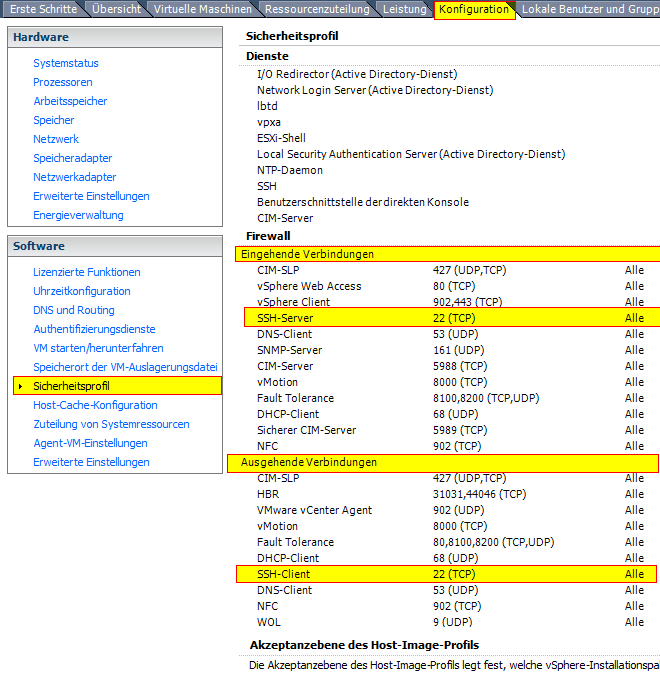VMWARE - Error: GuestApp_OpenUrl vmtools.dll
Problem :
Nach dem umziehen und der aktualisierung einer virtuellen Maschine in VMWare erscheint nach der Anmeldung der Fehler
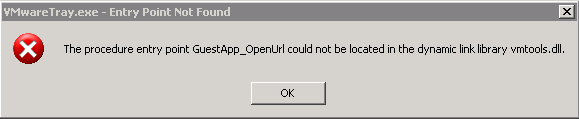
Der Screenshot wurde auf einem englischen Windows 2000 gemacht
Lösung :
Diesen Registry Schlüssel löschen
Der Fehler entsteht wenn das cleanup der Registry beim Update Prozess nicht sauber durchgeführt wurde.
Nach dem umziehen und der aktualisierung einer virtuellen Maschine in VMWare erscheint nach der Anmeldung der Fehler
Error: The Procedure Entry Point GuestApp_OpenUrl Could Not Be Located in the Dynamic Link Library vmtools.dll
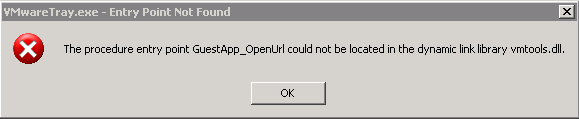
Der Screenshot wurde auf einem englischen Windows 2000 gemacht
Lösung :
Diesen Registry Schlüssel löschen
HKEY_LOCAL_MACHINE\SOFTWARE\Microsoft\Windows\CurrentVersion\Run\VMware Toolsverweist auf
C:\Program Files\VMware\VMware Tools\VMwareTray.exe"
Der Fehler entsteht wenn das cleanup der Registry beim Update Prozess nicht sauber durchgeführt wurde.